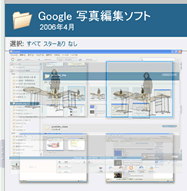
Googleの写真編集ソフト - Picasa を使うと誰でも簡単に、写真からスライドショー動画を作ることができます。(出来上がり例の動画)
【準備】
Googleの写真編集ソフトのPicasaをインストール
XviDコーデックのインストール
【作り方】
(1)まずは動画にしたい画像を選びます。順番どおりの動画になります。
好きな動画を選択したら、左下の(2)保留ボタンをクリックして、(3)画像トレイにマークが付くのを確認します。
ちなみに選択した画像を除く場合は、クリアをクリックします。
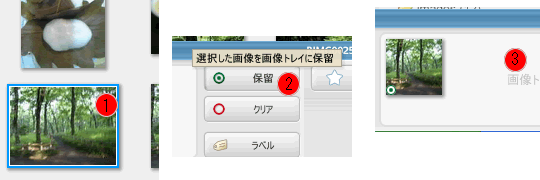
そうやって画像トレイに画像を選んでいきます。
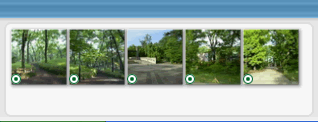
メニューより、作成/ムービーを選択します。
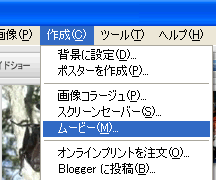
ムービーを作成 画面になります。
画像間の遅延を選択します。この秒数と画像の枚数をかけたのが再生時間となります。お好みでどうぞ
ムービーの長さ:これは動画のサイズのことなんですが、Youtubeの場合は320x240にします。
OKをクリックします。
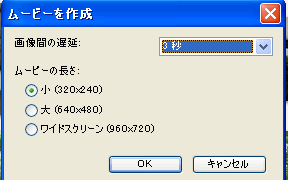
ビデオの圧縮 画面になります。
ここでは公式に推薦されてる、XviD MPEG-4 Codecを選択します。
これはXviDをインストールしておかないと表示されません。
XviDじゃダメな場合は、IndeoR video 5とかMotion JPEGとかCinepakなどあるものを選びます。
無圧縮はファイルのサイズがすごく大きくなるので勧めません。
OKをクリック
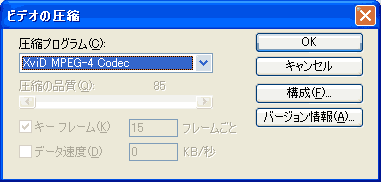
すると右下の方で、ムービーのレンタリングというバーが表示され、これが終わると動画の完成です。
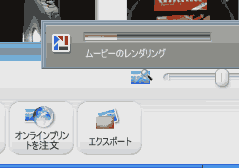
通常、マイ ピクチャーの所に完成して、自動的にフォルダーが開きます。後はこの動画をYoutubeに動画の投稿するだけです。
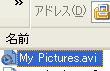
【サンプル】
この方法で作った動画をアップしておきます。
http://akj.lib.net/test/FlowPlayer.html

No comments:
Post a Comment